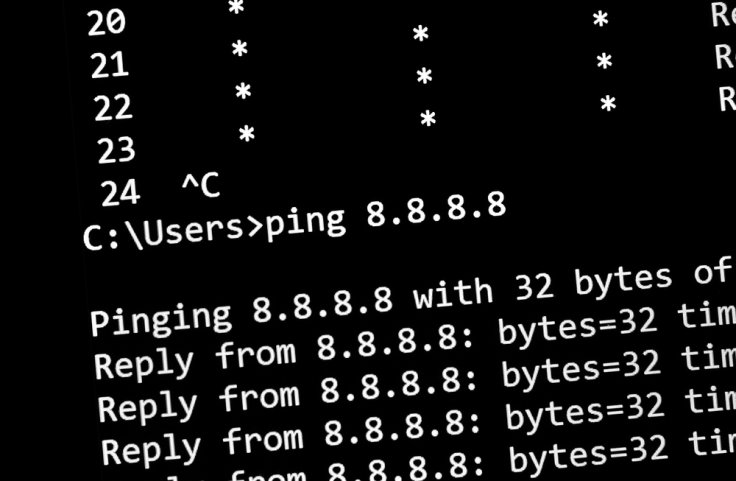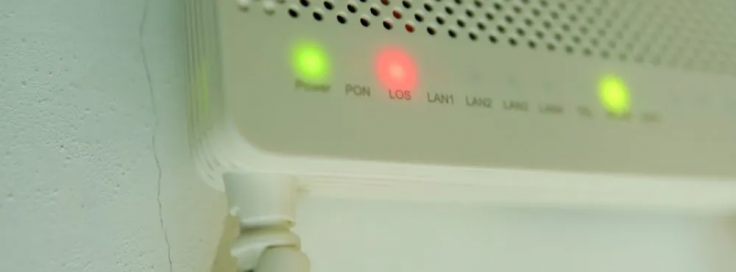Kalau lagi asik nonton film, main game online, atau meeting penting, terus tiba-tiba internet jadi lemot, pasti bikin kesal bukan? Kalau hal itu sering terjadi, lebih baik kamu cari tahu kondisi jaringan kamu lancar atau bermasalah dengan cek ping internet.
Cara ini berguna banget untuk mengecek seberapa stabil koneksi yang kamu pakai, baik itu lewat Wi-Fi maupun data seluler.
Apa yang Dimaksud dengan Cek Ping?
Cek ping adalah cara untuk mengukur seberapa cepat dan stabil koneksi internet kamu dalam mengirim dan menerima data dari server. Istilah “ping” sendiri berasal dari kata Packet Internet Groper, yaitu perintah sederhana di jaringan komputer untuk mengetes seberapa lama waktu yang dibutuhkan data buat bolak-balik dari perangkat kamu ke server tujuan.
Kalau hasil ping menunjukkan angka kecil, misalnya 20–50 ms, artinya koneksi kamu cepat dan stabil. Tapi kalau angkanya besar bahkan muncul tulisan Request Timed Out, berarti jaringan kamu sedang bermasalah. Penyebabnya bisa karena sinyal lemah, gangguan dari provider, atau perangkat yang sedang eror.
Singkatnya, cek ping internet itu ibarat “tes kesehatan” buat koneksi internet kamu. Cara ini penting untuk dilakukan pas lagi main game online, streaming, atau kerjaan yang butuh jaringan stabil tanpa hambatan.
Fungsi Cek Ping
Dengan cek ping, kamu bisa:
- Mengecek apakah jaringan terhubung dengan baik ke server
- Mengetahui respons internet (latensi), penting banget buat main game online atau video call
- Mendeteksi gangguan jaringan, apakah lemot karena sinyal lemah atau masalah provider
- Tes kondisi website kalau aksesnya terasa lama
- Cek apakah server aktif atau non-aktif.
Cara Cek Ping Internet dengan Mudah
Banyak orang masih bingung soal cek ping internet, padahal langkah ini penting banget buat cari tahu kondisi jaringan. Nah, biar lebih jelas, simak cara simpel berikut ini:
-
Cek Ping Internet Lewat Router
Kalau di rumah kamu pakai modem Wi-Fi yang tersambung ke router, cara cek ping internet tentu harus lewat router tersebut. Langkah-langkahnya:
- Cari tahu dulu alamat IP router kamu lewat Command Prompt lalu ketik ipconfig/all
- Temukan alamat IP di bagian “Default Gateway”
- Setelah dapat, ketik ping lalu masukkan alamat IP tersebut, contoh: ping 192.168.43.7
- Nanti akan muncul angka di bagian “Time” yang menunjukkan kecepatan respon internet. Semakin kecil angkanya, makin cepat koneksi kamu.
- Kalau mau tes lebih detail, ketik lagi dengan format ping 192.168.43.7 -t biar cek ping jalan terus
- Kalau internet bermasalah, biasanya akan muncul tulisan Destination host unreachable atau Request timed out.
-
Cek Ping Internet Lewat Jaringan
Selain router, kamu juga bisa cek ping internet langsung ke jaringannya dengan cara:
- Tekan tombol Windows + R di keyboard
- Ketik CMD lalu buka Command Prompt
- Selanjutnya ketik ping 8.8.8.8 -t lalu tekan “Enter”
Angka 8.8.8.8 ini adalah DNS Google yang sering dipakai buat cek koneksi internet. Kamu juga bisa coba ping google.co.id -t. Hasilnya sama seperti di router, yaitu lihat bagian “Time”. Kalau angkanya kecil, berarti jaringan internet kamu stabil. Tapi kalau muncul Request timed out atau Destination host unreachable, artinya ada masalah di jaringan yang harus diperbaiki.
Cara Cek Ping Saat Bermain Game di CMD
Buat kamu yang hobi main game online, pasti ngerti banget kalau koneksi internet gak stabil itu bikin emosi. Delay atau lag sedikit aja bisa ngaruh ke gameplay. Nah, biar gak was-was, kamu bisa cek ping internet bahkan saat main game supaya tahu kondisi jaringan aman atau ambyar.
Untuk cek ping internet ini biasanya butuh aplikasi tambahan seperti speed test. Tapi, kalau mau lebih simpel dan ringan, kamu bisa langsung pakai Command Prompt di PC atau laptop. Cara ini banyak dipilih gamer karena lebih cepat dan gak makan RAM tapi hasil tetap akurat.
Jadi, begini cara cek ping internet saat main game:
- Buka Command Prompt, bisa lewat kolom “Search” di Windows atau tekan tombol Windows + R lalu ketik CMD dan “Enter”
- Setelah jendela CMD terbuka, coba ketik ping google.com lalu “Enter” buat tes koneksi dasar
- Kalau mau langsung cek server game yang kamu mainkan, tinggal ganti alamatnya. Misalnya untuk Dota 2 server SEA, ketik ping sgp-2.valve.net.
- Supaya bisa lihat ping secara real time, tambahkan -t di belakangnya jadi ping sgp-2.valve.net -t.
Nanti akan muncul angka-angka dengan satuan ms (milisecond). Nah, semakin kecil angkanya, makin bagus koneksi internet kamu. Kalau stabil di angka kecil dan gak naik-turun, artinya koneksi aman banget buat push rank atau mabar bareng temen. Intinya, dengan rutin cek ping internet sebelum atau saat main game, kamu bisa lebih tenang dan gak gampang kesel gara-gara lag yang tiba-tiba muncul.
Istilah Seputar Ping yang Perlu Diketahui
- Request Timed Out; artinya ping butuh waktu lebih dari 4 detik buat sampai ke server. Biasanya terjadi karena jaringan lagi bermasalah seperti firewall yang tutup akses, kabel jaringan rusak, atau ada gangguan lain.
- Unknown Host; muncul saat kamu salah memasukkan alamat IP atau ada eror di sambungan router
- TTL Expired in Transit; menunjukkan kalau ping udah lewat batas maksimum yang diizinkan alias gak sampai tujuan
- General Failure; muncul karena ada masalah di pengaturan TCP/IP komputer yang gak sesuai atau bisa juga ada error di router
Nah, itu dia cara gampang cek ping internet yang bisa kamu coba sendiri buat tahu kondisi jaringan. Dengan langkah simpel ini, kamu jadi lebih paham apakah internetmu aman atau bermasalah.
Buat kamu yang butuh koneksi internet yang cepat, stabil, dan bisa dipakai seharian, modem Wi-Fi Telkomsel Orbit dapat menjadi solusi pilihan kamu. Telkomsel Orbit punya banyak keunggulan buat nemenin aktivitas digital kamu. Mulai dari jaringan yang luas dan kuat, paket kuota fleksibel, pemasangan sendiri tanpa perlu teknisi, dan masih banyak lagi keunggulan yang bikin internetan bebas ambyar.
Tunggu apalagi? Segera beralih ke Telkomsel Orbit sekarang juga dan nikmati berbagai keunggulannya!
- 7
- 83000